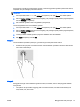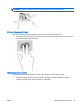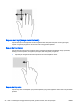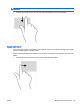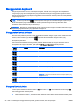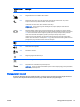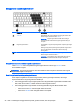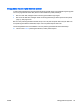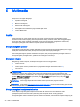User Guide - Windows 8
Menggunakan keyboard
Dengan keyboard dan mouse, Anda dapat mengetik, memilih item, menggulir dan menjalankan
fungsi-fungsi yang sama sebagaimana yang Anda lakukan dengan menggunakan gerakan sentuh.
Dengan keyboard Anda juga dapat menggunakan tombol aksi dan tombol pintas untuk menjalankan
fungsi-fungsi khusus.
TIPS: Tombol logo Windows pada keyboard berfungsi untuk kembali dengan cepat ke layar
Mulai dari aplikasi yang terbuka atau dari desktop. Menekan lagi tombol logo Windows akan
membawa Anda kembali ke layar sebelumnya.
CATATAN: Bergantung negara/wilayah Anda, keyboard Anda mungkin memiliki tombol dan fungsi
keyboard yang berbeda dari yang dijelaskan di bagian ini.
Menggunakan tombol pintasan
Windows menyediakan pintasan untuk menjalankan tindakan dengan cepat. Untuk melakukan aksi
tertentu, tekan tombol logo Windows
saja atau dikombinasikan dengan tombol yang
ditunjukkan pada tabel.
Untuk informasi tambahan tentang tombol pintasan Windows lihat HP Support Assistant. Untuk
mengakses HP Support Assistant, pilih aplikasi HP Support Assistant pada layar Mulai.
Tombol
pintasan
Tombol Keterangan
Menampilkan layar Mulai.
+ c Membuka charm.
+ d Membuka desktop Windows.
+ q Mencari dalam aplikasi yang telah Anda buka.
+ tab Beralih di antara aplikasi yang terbuka dan desktop.
CATATAN: Tekan terus kombinasi tombol ini sampai aplikasi yang
diinginkan muncul.
+ Panah ke bawah Menutup aplikasi yang aktif.
Mengenali tombol pintas
Tombol pintas adalah kombinasi tombol fn (1) dan tombol esc (2), atau salahsatu tombol fungsi (3).
Untuk menggunakan tombol pintas:
▲
Tekan sebentar tombol fn, kemudian tekan sebentar tombol kedua dari kombinasi tombol pintas.
26 Bab 4 Menavigasi menggunakan keyboard, gerakan sentuh, dan alat penunjuk IDWW